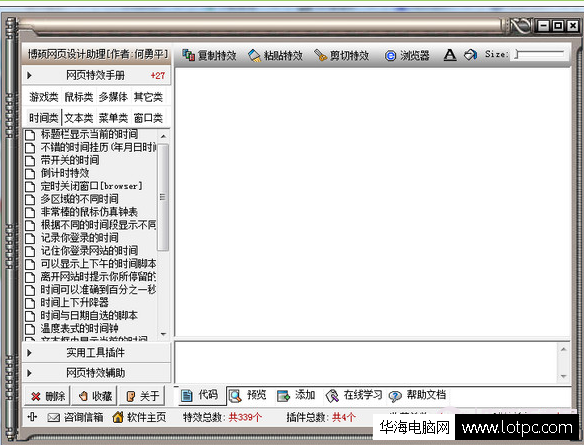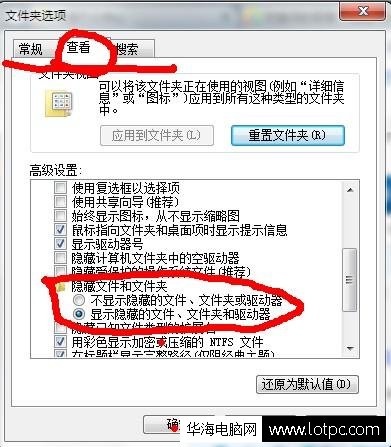怎么查看隐藏文件,小编教你怎么查看隐藏文件
小伙伴们,你们是不是还在烦恼怎么查看被自己隐藏起来了的文件呢?如果是的话,那就来小编这儿呀,小编这儿有告诉你怎么查看隐藏文件的方法哟~来来来,快来继续往下滑~

各位小可爱们,我们都知道电脑里面有一些自己隐藏的或者是病毒自己生成的隐藏文件。那么我们想要查看这类文件的时候该怎么打开呢?那么今天小编就来跟你们说说怎么查看隐藏文件。
首先,点“开始”,找到并点击“控制面板”。
隐藏文件图-1
然后点击"外观和个性化"。
文件图-2
然后点击“文件夹选项”。
隐藏的文件图-3
再点“查看”
隐藏文件图-4
"隐藏受保护的操作系统文件"如果没有选,连系统文件一并显示出来,有时有些病毒也会伪装成系统文件,所以必要时,也可以点掉它。"显示隐藏的文件.文件夹和驱动器"这项选中后,普通隐藏文件便会显示。
隐藏文件图-5
最后只要打开"计算机",然后在菜单中选择"文件夹选项"就可以了,但前提是,你的"计算机"中有显示"菜单"。
怎么查看隐藏文件图-6
隐藏的文件图-7
我告诉你msdn版权声明:以上内容作者已申请原创保护,未经允许不得转载,侵权必究!授权事宜、对本内容有异议或投诉,敬请联系网站管理员,我们将尽快回复您,谢谢合作!